Как играть во флеш игры с помощью джойстика?
 Наверняка вы тоже задавались этим вопросом. Ведь удобно было бы включив игру взять свой любимый джойстик, сесть поудобнее и начать играть. Это легко реализуется в современных компьютерных играх, где вы можете назначить любое действие на кнопки джойстика. А как быть с флеш играми, в которых то и настроек никаких может не быть?
Наверняка вы тоже задавались этим вопросом. Ведь удобно было бы включив игру взять свой любимый джойстик, сесть поудобнее и начать играть. Это легко реализуется в современных компьютерных играх, где вы можете назначить любое действие на кнопки джойстика. А как быть с флеш играми, в которых то и настроек никаких может не быть?
Но выход есть всегда. В этой статье будет идти речь о том, как играть любым джойстиком в любую флеш игру. Например у меня джой Defender Scorpion X7 и я буду рассказывать на его примере.
Сначала нужно скачать программу под названием XPadder. Она поможет настроить джойстик хоть с одной хоть с тридцатью кнопками. Для удобства скачать можно здесь:
Важно: перед началом работы нужно включить и подключить джойстик к компьютеру
Скачиваем программу, устанавливаем на компьютер, выбираем язык, указываем, где будут храниться настройки профилей, запускаем.
Видим следующее окно:
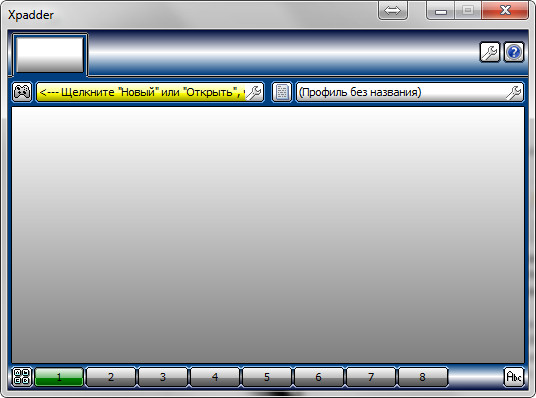
В нижней части программы есть кнопки для быстрого переключения профилей. Очень полезно, ведь управление в играх может отличаться.
Нажимаем на изображение джойстика и создаем новый профиль.
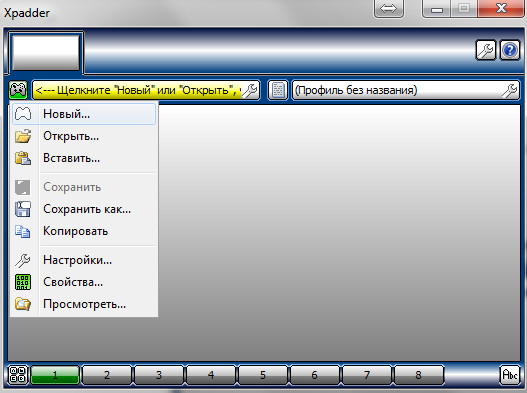
Перед вами появляется окно настройки контроллера. Выбираем вкладку изображения и открываем скин наиболее похожего на ваш джойстика. Желательно, чтобы количество кнопок соответствовало вашему. Вот как это выглядит у меня:
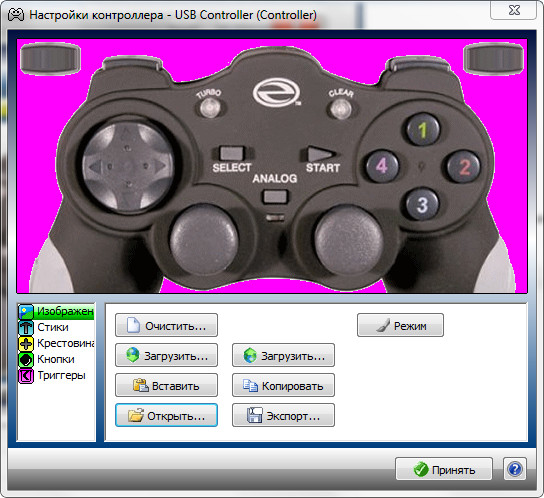
Открываем вкладку стики, ставим галочку "включено" программа попросит зажать стик влево или вверх, нажимаете и тогда у вас появляется кругляш, который мышкой перетаскиваете на свой стик. Тоже самое делаете и со вторым.
Переходим на вкладку "крестовина", включаем, нажимаем поочередно стрелки, которые проит прога и перетаскиваем значок на свою крестовину. Тоже самое делаем на вкладке кнопки.
Если вы все сделали правильно, то должно получиться что-то вроде:
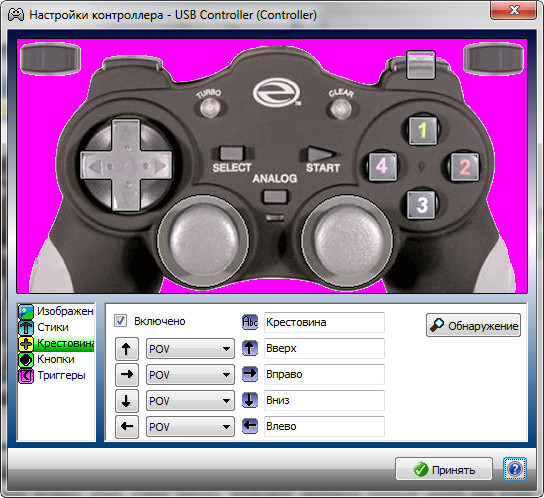
Нажимаем кнопку принять и выходим в основное окно программы. Теперь нажимаем мышкой поочередно на каждую виртуальную кнопку и выбираем какое значение ставить. При переходе по нижним вкладкам значения кнопок стираются, но сам джойстик остается, что дает вам возможность быстро настроить его для любимых флешек. Выбор кнопки получается таким:
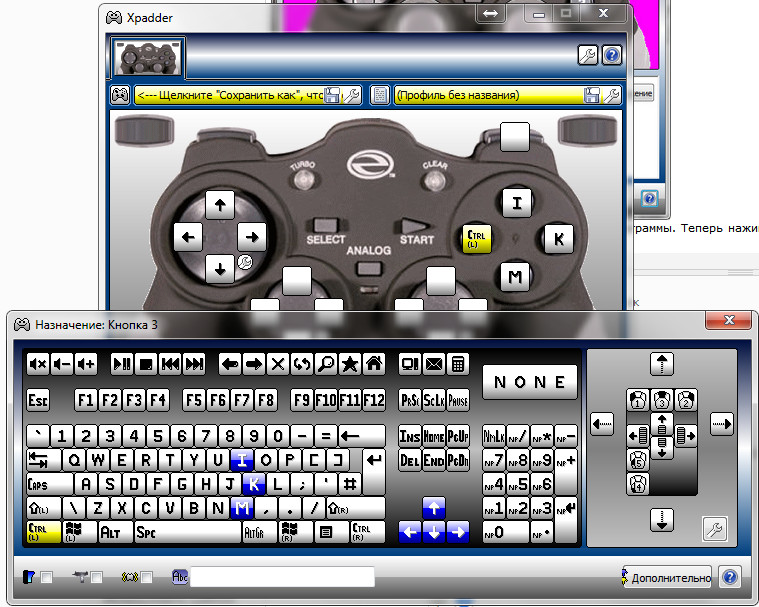
Теперь сохраняем настройки и можем играть.
Кстати таким образом можно настроить джойстик как беспроводной пульт для компьютера и многое другое. Все зависит от ваших задач.
Ну а тем, кто дочитал статью до конца и лайкнул обещанные бонусы.
Я скидываю полный архив с программой, скинами джойстиков и готовыми
профилями и темами самых популярных игр. Скачивайте и пользуйтесь на
здоровье.
Скачать полную версию Xpadder
Скачать полную версию Xpadder